

Sie können gedruckte Fotos scannen und alle gleichzeitig ausdrucken.
Stellen Sie sicher, dass das Gerät eingeschaltet ist.
Legen Sie Fotopapier ein.
Drücken Sie die Taste MENÜ (MENU).
Der Menübildschirm wird angezeigt.
Wählen Sie  Foto (Photo) aus, und drücken Sie dann die Taste OK.
Foto (Photo) aus, und drücken Sie dann die Taste OK.
Wählen Sie  Fotokopie (Photo copy) aus, und drücken Sie dann die Taste OK.
Fotokopie (Photo copy) aus, und drücken Sie dann die Taste OK.
Befolgen Sie die Anweisungen auf dem Bildschirm, und drücken Sie dann die Taste OK.
Legen Sie das gedruckte Foto gemäß den Anweisungen am Bildschirm auf die Auflagefläche, und drücken Sie die Taste OK.
 Hinweis
HinweisWeitere Informationen zum Auflegen von Fotos auf die Auflagefläche finden Sie unter:
Wenn der Scanvorgang abgeschlossen ist, wird der Bildschirm zur Bestätigung der Druckeinstellungen angezeigt.
Legen Sie die Einstellungen nach Bedarf fest.
Verwenden Sie zum Ändern des Einstellungselements die Taste 
 und zum Ändern der Einstellung die Taste
und zum Ändern der Einstellung die Taste 
 .
.
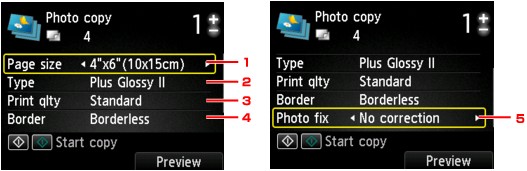
 Hinweis
HinweisJe nach Einstellungselement können einige Einstellungen nicht in Kombination mit der Einstellung eines anderen Einstellungselements ausgewählt werden. Wenn die Einstellungen nicht zusammen ausgewählt werden können, wird Fehlerdetails (Error details) auf der LCD-Anzeige angezeigt. Drücken Sie in diesem Fall die linke Taste Funktion (Function), um die Meldung zu bestätigen, und ändern Sie die Einstellung.
Format (Page size)
Geben Sie das Seitenformat des eingelegten Papiers an.
Med.typ (Type) (Medientyp)
Geben Sie den Medientyp des eingelegten Papiers an.
Drckqual. (Print qlty) (Druckqualität)
Wählen Sie die Druckqualität entsprechend dem Original aus.
Rand (Border) (Druck mit und ohne Rand)
Wählen Sie Druck mit Rand oder randlosen Druck aus.
Fo.korr. (Photo fix)
Wählen Sie Keine Korrektur (No correction), Autom. Fotokorr. (Auto photo fix) oder Kor. verbl. Farb. (Fade restoration).
 Hinweis
HinweisBei Auswahl von Keine Korrektur (No correction) druckt das Gerät das gescannte Bild ohne Korrektur.
Bei Auswahl von Autom. Fotokorr. (Auto photo fix) korrigiert das Gerät das gescannte Bild automatisch.
Bei Auswahl von Kor. verbl. Farb. (Fade restoration) korrigiert das Gerät das gescannte Bild, dessen Farben im Laufe der Zeit verblasst sind.
Legen Sie mit der Taste + oder - die Anzahl der Kopien fest.
 Hinweis
HinweisSie können den Ausdruck im Vorschaufenster ansehen, wenn Sie die rechte Taste Funktion (Function) drücken. Verwenden Sie die Taste 
 , um die Anzeige zu ändern.
, um die Anzeige zu ändern.
Wenn auf dem Foto  angezeigt wird, wurde das gedruckte Foto möglicherweise nicht ordnungsgemäß gescannt. Scannen Sie das gedruckte Foto erneut.
angezeigt wird, wurde das gedruckte Foto möglicherweise nicht ordnungsgemäß gescannt. Scannen Sie das gedruckte Foto erneut.
Drücken Sie zum Drucken in Farbe die Taste Farbe (Color) bzw. zum Drucken in Schwarzweiß die Taste Schwarz (Black).
Der Druckvorgang wird vom Gerät gestartet.
 Hinweis
HinweisFalls das gedruckte Foto nicht ordnungsgemäß gescannt wurde, wird der Bestätigungsbildschirm mit der Frage angezeigt, ob der Druckvorgang fortgesetzt werden soll. Bei Auswahl von Ja (Yes) wird der Druckvorgang auf dem Gerät gestartet. Wenn Sie das Foto erneut scannen möchten, wählen Sie Nein (No), und scannen Sie das Foto erneut.
Zum Seitenanfang |